лекция 4 встроенные функции Excel.ppt
- Количество слайдов: 22
 Встроенные функции Excel Лектор доцент Исмоилов М. И.
Встроенные функции Excel Лектор доцент Исмоилов М. И.
 Формулы могут включать в себя не только адреса ячеек и знаки арифметических операций , но и функции, которые используются для выполнения стандартных вычислений. . Электронные таблицы имеют несколько сотен встроенных функций, которые подразделяются на категории: • Финансовые • Дата и время • Математические • Статистические • Ссылки и массивы • Работа с базой данных • Текстовые • Логические • Проверка свойств и значений • Инженерные • Аналитические
Формулы могут включать в себя не только адреса ячеек и знаки арифметических операций , но и функции, которые используются для выполнения стандартных вычислений. . Электронные таблицы имеют несколько сотен встроенных функций, которые подразделяются на категории: • Финансовые • Дата и время • Математические • Статистические • Ссылки и массивы • Работа с базой данных • Текстовые • Логические • Проверка свойств и значений • Инженерные • Аналитические
 Основные понятия и правила записи функции • Использование всех функций в формулах происходит по совершенно одинаковым правилам: – Каждая функция имеет свое неповторимое (уникальное) имя; – При обращении к функции после ее имени в круглых скобках указывается список аргументов, разделенных точкой с запятой; – Ввод функции в ячейку надо начинать со знака «=» , а затем указать ее имя.
Основные понятия и правила записи функции • Использование всех функций в формулах происходит по совершенно одинаковым правилам: – Каждая функция имеет свое неповторимое (уникальное) имя; – При обращении к функции после ее имени в круглых скобках указывается список аргументов, разделенных точкой с запятой; – Ввод функции в ячейку надо начинать со знака «=» , а затем указать ее имя.
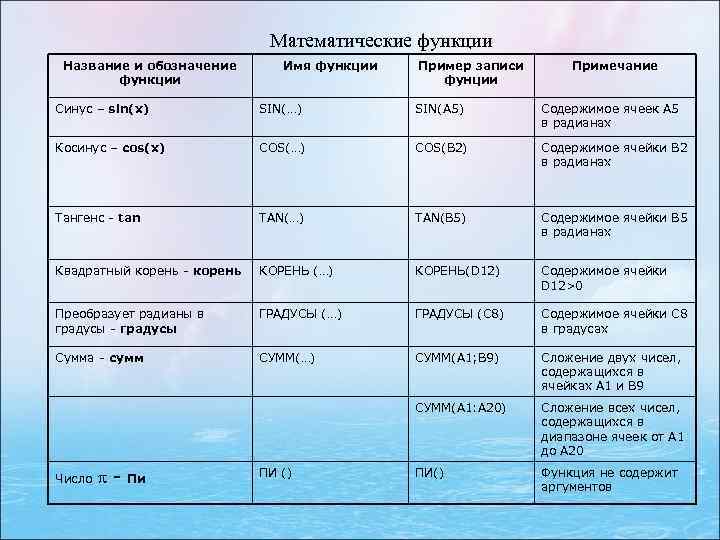 Математические функции Название и обозначение функции Имя функции Пример записи фунции Примечание Синус – sin(x) SIN(…) SIN(А 5) Содержимое ячеек А 5 в радианах Косинус – cos(x) COS(…) COS(B 2) Содержимое ячейки В 2 в радианах Тангенс - tan TAN(…) TAN(B 5) Cодержимое ячейки В 5 в радианах Квадратный корень - корень КОРЕНЬ (…) КОРЕНЬ(D 12) Содержимое ячейки D 12>0 Преобразует радианы в градусы - градусы ГРАДУСЫ (…) ГРАДУСЫ (С 8) Содержимое ячейки С 8 в градусах Сумма - сумм СУММ(…) СУММ(А 1; В 9) Сложение двух чисел, содержащихся в ячейках А 1 и В 9 СУММ(А 1: А 20) Сложение всех чисел, содержащихся в диапазоне ячеек от А 1 до А 20 ПИ() Функция не содержит аргументов Число - Пи ПИ ()
Математические функции Название и обозначение функции Имя функции Пример записи фунции Примечание Синус – sin(x) SIN(…) SIN(А 5) Содержимое ячеек А 5 в радианах Косинус – cos(x) COS(…) COS(B 2) Содержимое ячейки В 2 в радианах Тангенс - tan TAN(…) TAN(B 5) Cодержимое ячейки В 5 в радианах Квадратный корень - корень КОРЕНЬ (…) КОРЕНЬ(D 12) Содержимое ячейки D 12>0 Преобразует радианы в градусы - градусы ГРАДУСЫ (…) ГРАДУСЫ (С 8) Содержимое ячейки С 8 в градусах Сумма - сумм СУММ(…) СУММ(А 1; В 9) Сложение двух чисел, содержащихся в ячейках А 1 и В 9 СУММ(А 1: А 20) Сложение всех чисел, содержащихся в диапазоне ячеек от А 1 до А 20 ПИ() Функция не содержит аргументов Число - Пи ПИ ()
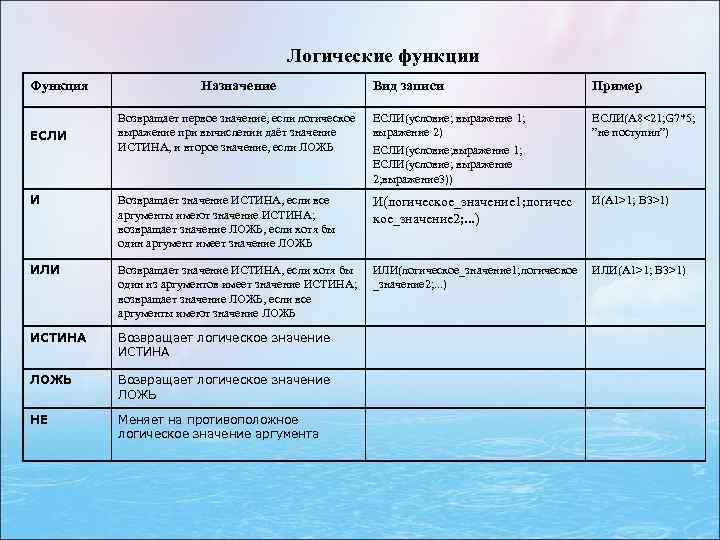 Логические функции Функция Вид записи Пример Возвращает первое значение, если логическое выражение при вычислении даёт значение ИСТИНА, и второе значение, если ЛОЖЬ ЕСЛИ(условие; выражение 1; выражение 2) ЕСЛИ(условие; выражение 1; ЕСЛИ(условие; выражение 2; выражение 3)) ЕСЛИ(А 8<21; G 7*5; ”не поступил”) И Возвращает значение ИСТИНА, если все аргументы имеют значение ИСТИНА; возвращает значение ЛОЖЬ, если хотя бы один аргумент имеет значение ЛОЖЬ И(логическое_значение 1; логичес кое_значение 2; . . . ) И(A 1>1; B 3>1) ИЛИ Возвращает значение ИСТИНА, если хотя бы один из аргументов имеет значение ИСТИНА; возвращает значение ЛОЖЬ, если все аргументы имеют значение ЛОЖЬ ИЛИ(логическое_значение 1; логическое _значение 2; . . . ) ИЛИ(A 1>1; B 3>1) ИСТИНА Возвращает логическое значение ИСТИНА ЛОЖЬ Возвращает логическое значение ЛОЖЬ НЕ Меняет на противоположное логическое значение аргумента ЕСЛИ Назначение
Логические функции Функция Вид записи Пример Возвращает первое значение, если логическое выражение при вычислении даёт значение ИСТИНА, и второе значение, если ЛОЖЬ ЕСЛИ(условие; выражение 1; выражение 2) ЕСЛИ(условие; выражение 1; ЕСЛИ(условие; выражение 2; выражение 3)) ЕСЛИ(А 8<21; G 7*5; ”не поступил”) И Возвращает значение ИСТИНА, если все аргументы имеют значение ИСТИНА; возвращает значение ЛОЖЬ, если хотя бы один аргумент имеет значение ЛОЖЬ И(логическое_значение 1; логичес кое_значение 2; . . . ) И(A 1>1; B 3>1) ИЛИ Возвращает значение ИСТИНА, если хотя бы один из аргументов имеет значение ИСТИНА; возвращает значение ЛОЖЬ, если все аргументы имеют значение ЛОЖЬ ИЛИ(логическое_значение 1; логическое _значение 2; . . . ) ИЛИ(A 1>1; B 3>1) ИСТИНА Возвращает логическое значение ИСТИНА ЛОЖЬ Возвращает логическое значение ЛОЖЬ НЕ Меняет на противоположное логическое значение аргумента ЕСЛИ Назначение
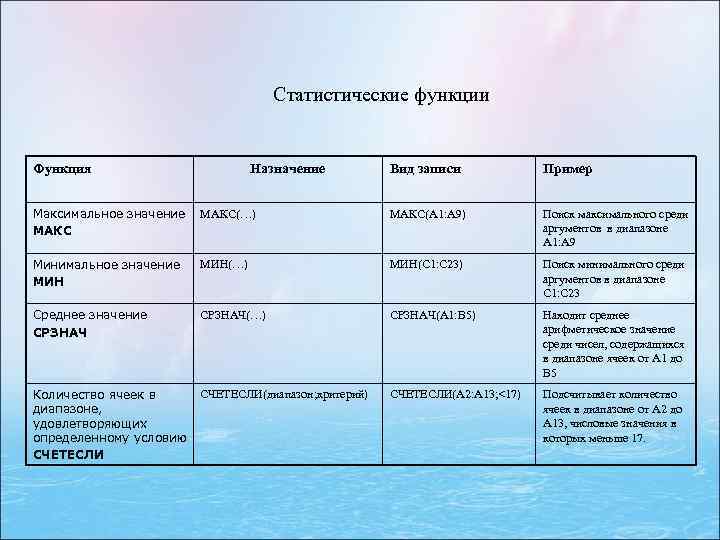 Статистические функции Функция Назначение Вид записи Пример Максимальное значение МАКС(…) МАКС(А 1: А 9) Поиск максимального среди аргументов в диапазоне А 1: А 9 Минимальное значение МИН(…) МИН(С 1: С 23) Поиск минимального среди аргументов в диапазоне С 1: С 23 Среднее значение СРЗНАЧ(…) СРЗНАЧ(А 1: В 5) Находит среднее арифметическое значение среди чисел, содержащихся в диапазоне ячеек от А 1 до В 5 Количество ячеек в диапазоне, удовлетворяющих определенному условию СЧЕТЕСЛИ(диапазон; критерий) СЧЕТЕСЛИ(А 2: А 13; <17) Подсчитывает количество ячеек в диапазоне от А 2 до А 13, числовые значения в которых меньше 17.
Статистические функции Функция Назначение Вид записи Пример Максимальное значение МАКС(…) МАКС(А 1: А 9) Поиск максимального среди аргументов в диапазоне А 1: А 9 Минимальное значение МИН(…) МИН(С 1: С 23) Поиск минимального среди аргументов в диапазоне С 1: С 23 Среднее значение СРЗНАЧ(…) СРЗНАЧ(А 1: В 5) Находит среднее арифметическое значение среди чисел, содержащихся в диапазоне ячеек от А 1 до В 5 Количество ячеек в диапазоне, удовлетворяющих определенному условию СЧЕТЕСЛИ(диапазон; критерий) СЧЕТЕСЛИ(А 2: А 13; <17) Подсчитывает количество ячеек в диапазоне от А 2 до А 13, числовые значения в которых меньше 17.
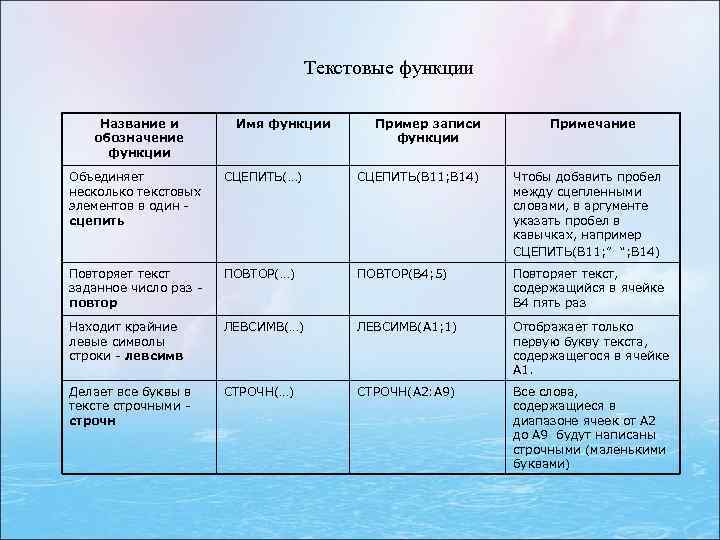 Текстовые функции Название и обозначение функции Имя функции Пример записи функции Примечание Объединяет несколько текстовых элементов в один сцепить СЦЕПИТЬ(…) СЦЕПИТЬ(В 11; В 14) Чтобы добавить пробел между сцепленными словами, в аргументе указать пробел в кавычках, например СЦЕПИТЬ(В 11; ” “; В 14) Повторяет текст заданное число раз повтор ПОВТОР(…) ПОВТОР(В 4; 5) Повторяет текст, содержащийся в ячейке В 4 пять раз Находит крайние левые символы строки - левсимв ЛЕВСИМВ(…) ЛЕВСИМВ(А 1; 1) Отображает только первую букву текста, содержащегося в ячейке А 1. Делает все буквы в тексте строчными строчн СТРОЧН(…) СТРОЧН(А 2: А 9) Все слова, содержащиеся в диапазоне ячеек от А 2 до А 9 будут написаны строчными (маленькими буквами)
Текстовые функции Название и обозначение функции Имя функции Пример записи функции Примечание Объединяет несколько текстовых элементов в один сцепить СЦЕПИТЬ(…) СЦЕПИТЬ(В 11; В 14) Чтобы добавить пробел между сцепленными словами, в аргументе указать пробел в кавычках, например СЦЕПИТЬ(В 11; ” “; В 14) Повторяет текст заданное число раз повтор ПОВТОР(…) ПОВТОР(В 4; 5) Повторяет текст, содержащийся в ячейке В 4 пять раз Находит крайние левые символы строки - левсимв ЛЕВСИМВ(…) ЛЕВСИМВ(А 1; 1) Отображает только первую букву текста, содержащегося в ячейке А 1. Делает все буквы в тексте строчными строчн СТРОЧН(…) СТРОЧН(А 2: А 9) Все слова, содержащиеся в диапазоне ячеек от А 2 до А 9 будут написаны строчными (маленькими буквами)
 Список функций категории Дата и время. Функция Назначение ГОД Возвращает год, соответствующий указанной дате ДАТА Возвращает порядковый номер указанной даты ДЕНЬ Возвращает день месяца указанной даты ДЕНЬНЕД Возвращает номер дня недели указанной даты ДНЕЙ 360 Возвращает количество дней между двумя датами на основе 360 -дневного года МЕСЯЦ Возвращает месяц, соответствующий указанной дате МИНУТЫ Возвращает минуты, соответствующие указанной дате СЕГОДНЯ Возвращает текущую дату в числовом формате СЕКУНДЫ Возвращает секунды, соответствующие указанной дате ТДАТА Возвращает текущую дату и время в числовом формате ЧАС Возвращает час, соответствующий указанной дате
Список функций категории Дата и время. Функция Назначение ГОД Возвращает год, соответствующий указанной дате ДАТА Возвращает порядковый номер указанной даты ДЕНЬ Возвращает день месяца указанной даты ДЕНЬНЕД Возвращает номер дня недели указанной даты ДНЕЙ 360 Возвращает количество дней между двумя датами на основе 360 -дневного года МЕСЯЦ Возвращает месяц, соответствующий указанной дате МИНУТЫ Возвращает минуты, соответствующие указанной дате СЕГОДНЯ Возвращает текущую дату в числовом формате СЕКУНДЫ Возвращает секунды, соответствующие указанной дате ТДАТА Возвращает текущую дату и время в числовом формате ЧАС Возвращает час, соответствующий указанной дате
 Задания для выполнения Задание 1 1. Открыть MS Excel и заполнить таблицу значений Х от – 5 до 5. 2. Результат функции y=x^2 рассчитать, используя математическую функцию степень (см. рисунок). 3. Скопировать формулу с использованием функции на все ячейки, в которых будет рассчитано значение Y. 4. Построить график зависимости y=x^2, используя точечную диаграмму.
Задания для выполнения Задание 1 1. Открыть MS Excel и заполнить таблицу значений Х от – 5 до 5. 2. Результат функции y=x^2 рассчитать, используя математическую функцию степень (см. рисунок). 3. Скопировать формулу с использованием функции на все ячейки, в которых будет рассчитано значение Y. 4. Построить график зависимости y=x^2, используя точечную диаграмму.
 Суммирование Одной из наиболее часто используемых операций является суммирование значений диапазона ячеек , расположенных в одном столбце или строке , достаточно для вызова функции суммирования чисел СУММ() щелкнуть на кнопке автосумма.
Суммирование Одной из наиболее часто используемых операций является суммирование значений диапазона ячеек , расположенных в одном столбце или строке , достаточно для вызова функции суммирования чисел СУММ() щелкнуть на кнопке автосумма.
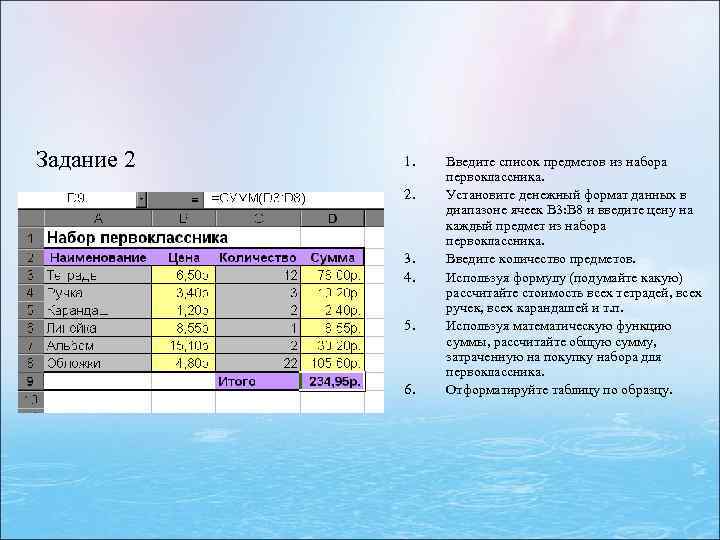 Задание 2 1. 2. 3. 4. 5. 6. Введите список предметов из набора первоклассника. Установите денежный формат данных в диапазоне ячеек В 3: В 8 и введите цену на каждый предмет из набора первоклассника. Введите количество предметов. Используя формулу (подумайте какую) рассчитайте стоимость всех тетрадей, всех ручек, всех карандашей и т. п. Используя математическую функцию суммы, рассчитайте общую сумму, затраченную на покупку набора для первоклассника. Отформатируйте таблицу по образцу.
Задание 2 1. 2. 3. 4. 5. 6. Введите список предметов из набора первоклассника. Установите денежный формат данных в диапазоне ячеек В 3: В 8 и введите цену на каждый предмет из набора первоклассника. Введите количество предметов. Используя формулу (подумайте какую) рассчитайте стоимость всех тетрадей, всех ручек, всех карандашей и т. п. Используя математическую функцию суммы, рассчитайте общую сумму, затраченную на покупку набора для первоклассника. Отформатируйте таблицу по образцу.
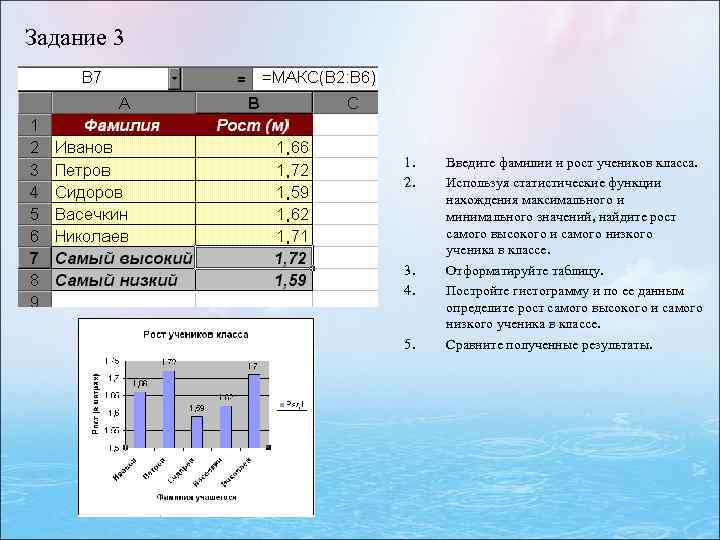 Задание 3 1. 2. 3. 4. 5. Введите фамилии и рост учеников класса. Используя статистические функции нахождения максимального и минимального значений, найдите рост самого высокого и самого низкого ученика в классе. Отформатируйте таблицу. Постройте гистограмму и по ее данным определите рост самого высокого и самого низкого ученика в классе. Сравните полученные результаты.
Задание 3 1. 2. 3. 4. 5. Введите фамилии и рост учеников класса. Используя статистические функции нахождения максимального и минимального значений, найдите рост самого высокого и самого низкого ученика в классе. Отформатируйте таблицу. Постройте гистограмму и по ее данным определите рост самого высокого и самого низкого ученика в классе. Сравните полученные результаты.
 Задание 4 В таблицу занесены адреса учащихся таким образом, что фамилия, город, улица, номер дома и номер квартиры находятся в отдельных столбцах. Необходимо разослать всем учащимся письма. Чтобы распечатать адреса на конвертах на принтере, необходимо получить полный адрес в одной ячейке. Для этого: 1. Заполните таблицу по образцу, кроме столбца «Наклейка на конверт» . 2. Используя текстовую функцию СЦЕПИТЬ получите наклейку на конверте. Чтобы слова были разделены пробелами и запятыми, пробелы и запятые вносят в функцию в кавычках (например вот так “, “).
Задание 4 В таблицу занесены адреса учащихся таким образом, что фамилия, город, улица, номер дома и номер квартиры находятся в отдельных столбцах. Необходимо разослать всем учащимся письма. Чтобы распечатать адреса на конвертах на принтере, необходимо получить полный адрес в одной ячейке. Для этого: 1. Заполните таблицу по образцу, кроме столбца «Наклейка на конверт» . 2. Используя текстовую функцию СЦЕПИТЬ получите наклейку на конверте. Чтобы слова были разделены пробелами и запятыми, пробелы и запятые вносят в функцию в кавычках (например вот так “, “).

 Результат суммирования будет записан в ячейку , следующей за последней ячейкой диапазона в столбце (например СУММ(А 1: А 2).
Результат суммирования будет записан в ячейку , следующей за последней ячейкой диапазона в столбце (например СУММ(А 1: А 2).
 Степенная функция. В математике широко используется степенная функция y=x^n. Ввод функции в формулы можно осуществлять с помощью клавиатуры или с помощью мастера функций, который предоставляет пользователю возможность вводить функции с использованием последовательностей диалоговых окон.
Степенная функция. В математике широко используется степенная функция y=x^n. Ввод функции в формулы можно осуществлять с помощью клавиатуры или с помощью мастера функций, который предоставляет пользователю возможность вводить функции с использованием последовательностей диалоговых окон.
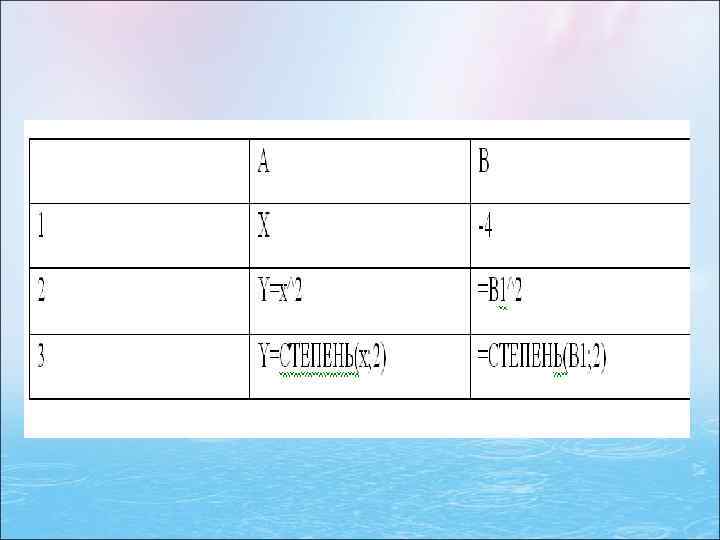
 Квадратный корень является степенной функцией с дробным показателем. Записывается эта функция обычно с использованием знака квадратного корня y=√x.
Квадратный корень является степенной функцией с дробным показателем. Записывается эта функция обычно с использованием знака квадратного корня y=√x.

 Таблица значений функции. В электронных таблицах можно не только вычислить значение функции для любого заданного значения аргумента, но и представить ее в форме таблицы числовых значений аргумента и вычисленных значений функции.
Таблица значений функции. В электронных таблицах можно не только вычислить значение функции для любого заданного значения аргумента, но и представить ее в форме таблицы числовых значений аргумента и вычисленных значений функции.
 Заполнение таблицы можно существенно ускорить, если использовать операцию Заполнить. Сначала в первую ячейку вводится наименьшее значение аргумента (В 1), во вторую ячейку вводится формула, вычисляющая следующее значение аргумента с учетом величины шага аргумента (В 1+1).
Заполнение таблицы можно существенно ускорить, если использовать операцию Заполнить. Сначала в первую ячейку вводится наименьшее значение аргумента (В 1), во вторую ячейку вводится формула, вычисляющая следующее значение аргумента с учетом величины шага аргумента (В 1+1).
 Далее эта формула вводится во все остальные ячейки таблицы с использованием операции « Заполнить вправо» .
Далее эта формула вводится во все остальные ячейки таблицы с использованием операции « Заполнить вправо» .


